Como consertar a barra de ferramentas do Excel está faltando problema
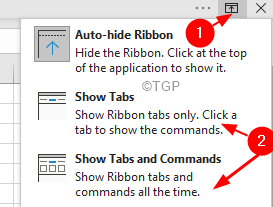
- 3125
- 892
- Mrs. Christopher Okuneva
Um problema muito comum que a maioria dos usuários do Excel relatou é a barra de ferramentas ausente no menu superior. Quando a barra de ferramentas está ausente na sua planilha do Excel, torna -se bastante irritante, pois nenhuma operação especial pode ser executada. Se você está ansioso para corrigir a barra de ferramentas que ausente o problema lido junto.
Neste artigo, compilamos uma lista de soluções de trabalho para recuperar a barra de ferramentas no Excel.
Correção 1: Usando a opção de exibição de fita
Etapa 1: clique no Opção de exibição de fitaSão s. Isso geralmente está localizado no canto superior direito da janela perto do botão de fechar. Consulte as capturas de tela abaixo para obter mais detalhes.
Etapa 2: do suspensão, escolha também Mostrar guias e Mostrar guias e comandos
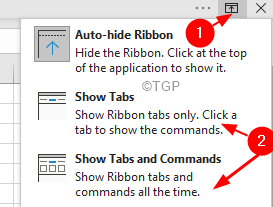
Etapa 3: Em alguns casos, a opção de exibição de fita está presente ao lado para minimizar o símbolo, como mostrado abaixo.
Etapa 5: Escolha Mostrar guias e comandos do suspensão. Como alternativa, basta segurar as chaves Ctrl+F1
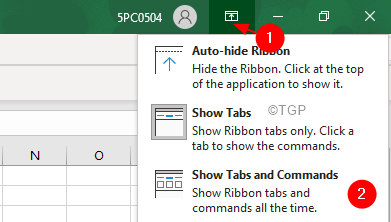
Você deve poder ver a fita e comandos agora.
Para uma versão mais recente do Excel
1 - Basta clicar em Lar Guia na parte superior
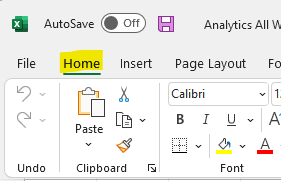
2 - Agora, clique em seta para baixo na esquerda
3 - Depois disso, basta selecionar Sempre mostre a fita
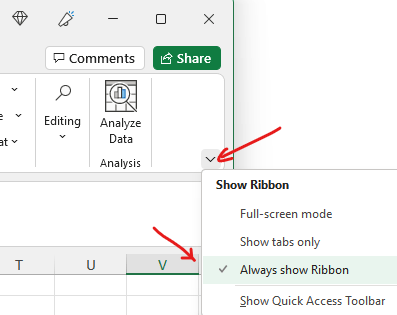
Corrigir 2: Fechar e reabrir o Excel
Muitos usuários relataram que essa solução simples os ajudou.
Etapa 1: feche a janela do Excel
Etapa 2: reabrir o Excel novamente.
Isso é tudo.
Esperamos que este artigo tenha sido informativo.
Por favor, comente e deixe -nos saber se você foi capaz de corrigir este problema.
Obrigado pela leitura.
- « Corrigir notificações de discórdia não funcionando no Windows 11/10
- O que é erro de derramamento? Como resolver o #spill! Erro no Excel 365 »

